В Android 7.0 Nougat можно найти множество полезных функций, которыми можно воспользоваться на большинстве устройств, работающих под управлением этой версии Андроид. С помощью Nexus 6P, работающего на Android Nougat, мы расскажем вам о нескольких фишках, которые помогут повысить безопасность системы и удобство использования.
Данные секреты касаются не только Андроид 7, но и более ранних версий.
- Увеличиваем быстродействие
- Быстрый доступ к настройкам
- Вы знаете английский, немецкий или любой другой иностранный язык? Сообщите Google об этом!
- Оптимизация работы батареи
- Иконки в меню быстрого запуска
- Отключаем звук у определённых уведомлений
- Используем разделенный экран правильно
- Используем одно и то же приложение в двух окнах одновременно
- Открываем больше двух окон сразу
- Повышаем безопасность устройства
- Активируем шифрование данных
- Экономим трафик
- Активируем пасхалку
Увеличиваем быстродействие
Почаще отслеживайте активные работающие службы и экономьте оперативную память и заряд батареи.

Как правило, запущенные в фоновом режиме приложения, потребляют большое количество ресурсов устройства. Для отключения таких приложений необходимо зайти в настройки для разработчиков и отключить их. Чтобы сохранить изменения, нужно перезагрузить фоновые службы, приложения или весь смартфон.
В зависимости от устройства, следующий путь: Настройки -> Батарея, производительность -> Список приложений. Выбираем нужное приложение для контроля его фоновой активности и устанавливаем “Жесткое ограничение”.
Отключите лишние приложения в фоне:
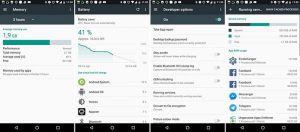
Быстрый доступ к настройкам
В 7-ой версии было обновлено меню настроек. Главное меню находится с левой стороны экрана и оно может быть вызвано в любой момент. Также вы можете использовать горизонтальную прокрутку.
Меню “Настройки” открывается с левой стороны экрана:
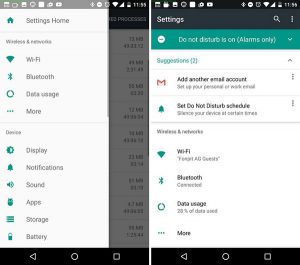
Вы знаете английский, немецкий или любой другой иностранный язык? Сообщите Google об этом!
Если вы владеете каким-либо иностранным языком, то можете использовать свои навыки при сёрфинге в интернете. При помощи сервиса Google Talk вы можете добавить дополнительный язык для улучшения поиска в Google Поиск. Если вы будете заходить на сайты на одном из используемых языков, Google Chrome не будет предлагать их перевод. Вы можете удалить любой из используемых языков в любое время при помощи специальной кнопки (три вертикальные точки) в правом верхнем углу экрана.
Добавление, сортировка и удаление языков:
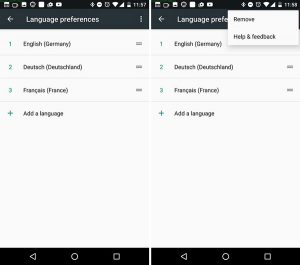
Оптимизация работы батареи
Можно запретить работающим в фоне приложениям (WhatsApp, навигатор, Instagram) использовать интернет для своей работы. Это продлит время работы смартфона от одного заряда, но при этом возникают различные побочные эффекты. Некоторые приложения, связанные с сообщениями или навигацией, не смогут отправлять уведомления, из-за чего вы можете не заметить важное сообщение или нужный поворот (когда едите за рулем). Чтобы избежать таких ситуаций, отключите оптимизацию батареи в соответствующих настройках.
Зайдите в Настройки -> Батарея -> Оптимизация работы батареи -> Оптимизировать/не оптимизировать.
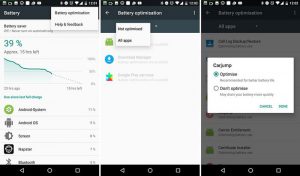
Зажмите иконку батареи, после чего появится кнопка для оптимизации батареи в правом верхнем углу экрана. В открывшемся меню вы найдёте все работающие приложения. Выберите проблемное приложение, и нажмите на “Не оптимизировать”. Теперь перезапустите приложение? Стало лучше?
Иконки в меню быстрого запуска
Вы можете сами назначить значки быстрого запуска. Ранее эта функция была доступна в мобильных устройствах Samsung, поэтому для пользователей, использующих устройства от других производителей, эта опция является новой.
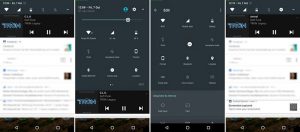
Это делается очень легко. Но есть одна особенность: значки, которые вы видите в панели быстрого доступа, располагаются на первых пяти местах в развёрнутом виде. Ещё один совет: используйте два пальца, чтобы развернуть меню быстрого запуска основных настроек.
Отключаем звук у определённых уведомлений
Система уведомлений не получала особо значимых изменений с выхода Android 5 Lollipop, который состоялся осенью 2014 года. В Nougat появилась возможность отключать звуки уведомлений от определённых приложений.
Вы можете убрать звук от рекламных приложений:
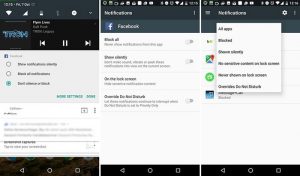
Настраивается всё очень просто. Зажмите полученное уведомление и выберите для уведомлений без звука. В настройках уведомлений вы можете сортировать приложения по определённым критериям и изменять.
Используем разделенный экран правильно
Вероятно, вы часто “зависаете” в YouTube. Хотели бы вы одновременно просматривать ролики на YouTube и фотографии в Instagram, или же переписываться в соцсети одновременно на одном экране? В Android Nougat была добавлена функция разделения экрана. Откройте YouTube, включите видео и затем в правом нижнем углу экрана нажмите на кнопку “Недавние” и выберите ещё одно приложение. Случайно запустили не то приложение? Нажмите на клавишу “Домой” и запустите приложение как обычно. Оно запустится в нижней части экрана. Размер окна слишком маленький? Расширьте его немного. Хотите выйти из этого режима? Растяните одно из приложений на весь экран.
Используем одно и то же приложение в двух окнах одновременно
Описанная выше функция работает и для одного приложения. Например, вы без труда сможете открыть браузер Chrome в двух окнах сразу, но с другими приложениями всё немного сложнее.
В Chrome это делается при помощи вкладок. Запустите браузер и нажмите на кнопку недавно запущенных приложений, чтобы активировать мультиоконный режим. Затем на экране с запущенным браузером нажмите на три вертикальные точки, расположенные в правом верхнем углу экрана и выберите “Открыть в другом окне”. Пожалуйста, теперь у вас открыто два браузера сразу.
Запускаем два Chrome одновременно:
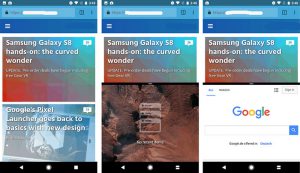
С другим приложений дела обстоят иначе. Если вы хотите запустить одно приложение в два окна, у вас должно быть приложение “Parallel Windows” для Nougat. Оно работает недостаточно гладко, но со своей работой справляется. Установка происходит в пару шагов. Разрешите ему доступ к другим приложениям. Затем настройте пункт “Hotspot Dimensions” – здесь свайпните по экрану, чтобы открыть настройки Parallel Windows. Рекомендуем не трогать дефолтные настройки.
После настройки приложения, можете опробовать его работу. Сделайте свайп влево с середины правого края экрана для вызова меню приложения. В появившемся меню вы увидите 3 пункта: app drawe, multi-windows mode и mirror app. Выбрав последний, вы сможете запустить одно приложение в два окна. Теперь просто запустите какое-нибудь приложение при включенной опции.
Открываем больше двух окон сразу
Поддержка режима – одно из главных нововведений Android Nougat, но что, если бы можно было открывать на своём смартфоне/планшете большое количество приложений, как на ПК. Такая возможность есть. Сначала нужно активировать режим для разработчика, и установить приложение “Taskbar”. После этого необходимо настроить это приложение и включить режим Freeform window. Это делается в расширенных настройках приложения. Затем закрываем все приложения. Теперь вы можете запускать сколько угодно приложений.
Повышаем безопасность устройства
Хотите, чтобы кто-то поиграл в Pokemon Go с вашего устройства вместо вас, но не хотите, чтобы этот человек смог зайти куда-нибудь ещё? Тогда запустите приложение и нажмите кнопку недавно запущенных приложений в нижнем правом углу экрана, переместите окно-плитку вверх и затем нажмите на пин-иконку в правой нижней части. Нет пин-иконки? Значит нужно активировать функцию Pin в настройках безопасности. На скринах показано, как это сделать. А работает это следующим образом: смартфон можно переключить в режим ожидания, поэтому нет необходимости, чтобы экран всегда был настроен таким образом. Если вы снова включите ваше устройство, оно будет работать в рамках обозначенного приложения.
Прикреплённое приложение скрывает другие открытые приложения:
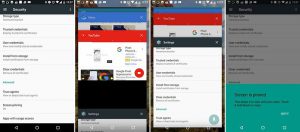
Активируем шифрование данных
В настройках разработчика вы найдёте опцию для шифрования файлов. Звучит не очень интересно, но такая функция обладает множеством положительных моментов. Во-первых, шифруются только ваши личные данные. Вам больше не понадобится вводить различные пароли для доступа к ним. И если ваш смартфон был перезагружен, то хотя бы будильник останется в рабочем состоянии, так что вы не проспите нужное вам время. Для активации этой функции придётся форматировать устройство (все ваши данные будут удалены!)
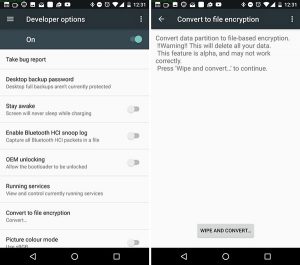
Экономим трафик
Если вы только приобрели устройство с Android Nougat, возможно, вы ещё не знакомы с функцией Data Saver (Экономия трафика), которая ограничивает работу приложений, работающих от сети, если вы не подключены к Wi-Fi.
Функция экономии трафика очень полезна для людей, которые не сидят дома:
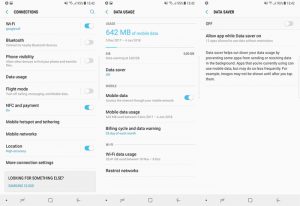
Зайдите в Настройки -> Сети -> Управление трафиком данных и активируйте функцию экономии трафика. После этого вы сможете создать список приложений, которые будут работать даже при отсутствии подключения к Wi-Fi, а остальные будут полностью отключены.
Активируем пасхалку
В Android Nougat больше нельзя играть в Flopsy Droid, как это было в Lollipop и Marshmallow. Но теперь вы можете коллекционировать котят. Пока ещё мало кто знает об этом. Поэтому мы планируем рассказать об этой и других пасхалках в будущем.
Это самая скучная пасхалка за всё время существования Андроид:
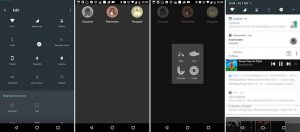
Может вы знаете ещё какие-нибудь фишки, связанные с Nougat? Поделитесь ими с нами и другими пользователями в комментариях.





